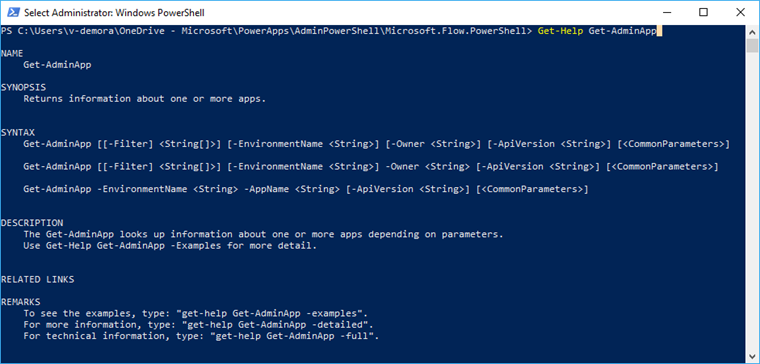การรองรับ PowerShell สำหรับ Power Apps และ Power Automate
ด้วย PowerShell cmdlet สำหรับผู้สร้างและผู้ดูแลระบบ Power Platform คุณสามารถดำเนินการตรวจสอบและงานการจัดการจำนวนมากในแบบอัตโนมัติได้ งานที่ทำ ด้วยตนเอง ในปัจจุบันใน Power Apps, Power Automate หรือ ศูนย์กิจกรรม Power Platform
Cmdlets
Cmdlet เป็นฟังก์ชันที่เขียนด้วยภาษาสคริปต์ใน PowerShell ซึ่งเรียกใช้คำสั่งใน PowerShell การทำงานงานเหล่านี้ Power Apps cmdlet ช่วยให้คุณสามารถโต้ตอบกับแพลตฟอร์มแอปพลิเคชันธุรกิจของคุณได้โดยไม่ต้องผ่านพอร์ทัลผู้ดูแลระบบในเว็บเบราว์เซอร์
คุณสามารถรวม cmdlet เข้ากับฟังก์ชัน PowerShell อื่นๆ เพื่อเขียนสคริปต์ที่ซับซ้อนซึ่งสามารถเพิ่มประสิทธิภาพเวิร์กโฟลว์ของคุณ คุณยังคงสามารถใช้ cmdlet ได้ หากคุณไม่ใช่ผู้ดูแลระบบในผู้เช่า แต่คุณจะถูกจำกัดทรัพยากรที่คุณเป็นเจ้าของ บัญชีผู้ใช้ระดับผู้ดูแลระบบใช้ cmdlet ที่ขึ้นต้นด้วย Admin
Cmdlets มีอยู่ในแกลเลอรี PowerShell เป็นสองโมดูลแยก:
สำหรับข้อมูลเกี่ยวกับโมดูลผู้ดูแลระบบ Power Apps ดูที่ เริ่มต้นใช้งานโมดูลผู้ดูแลระบบ Power Apps และ Microsoft.PowerApps.Administration.PowerShell
หมายเหตุ
เกี่ยวกับการสนับสนุนคลาวด์ชุมชน Dynamics 365 Government (GCC) ระดับ 2:
จุดสิ้นสุดที่เป็นค่าเริ่มต้น คือ "prod" หากผู้ใช้ต้องการเรียกใช้สคริปต์ PowerShell ที่กำหนดเป้าหมายสภาพแวดล้อม GCC พารามิเตอร์ -Endpoint จะต้องเปลี่ยนเป็น "usgov" สำหรับ GCC Moderate หรือ "usgovhigh" สำหรับ GCC High หรือ "dod" สำหรับ GCC DOD
Add-PowerAppsAccount -Endpoint "usgov"
เริ่มต้นใช้งาน PowerShell
หากคุณเพิ่งเริ่มใช้ PowerShell และต้องการความช่วยเหลือในการค้นหาและเปิดใช้ ให้ไปที่ การเริ่มต้นใช้งาน PowerShell หากคุณต้องการความช่วยเหลือเกี่ยวกับการใช้ PowerShell หรือ cmdlet ให้ไปที่ ระบบวิธีใช้ PowerShell
ข้อกำหนดเบื้องต้น
PowerShell ในบทความนี้ต้องการ Windows PowerShell เวอร์ชัน 5.x ในการตรวจสอบรุ่นของ PowerShell ที่รันบนเครื่องของคุณ ให้รันคำสั่งต่อไปนี้:
$PSVersionTable.PSVersion
หากคุณมีเวอร์ชันที่ล้าสมัย ให้ไปที่ การอัปเกรด Windows PowerShell ที่มีอยู่
สำคัญ
โมดูลที่อธิบายไว้ในเอกสารนี้ใช้ .NET Framework ซึ่งเข้ากันไม่ได้กับ PowerShell 6.0 และที่ใหม่กว่า เวอร์ชันที่ใหม่กว่าเหล่านี้ใช้ .NET Core
การติดตั้งโมดูล
หากต้องการเรียกใช้ PowerShell cmdlet สำหรับผู้สร้างแอป:
ดำเนินการ PowerShell ในฐานะผู้ดูแล
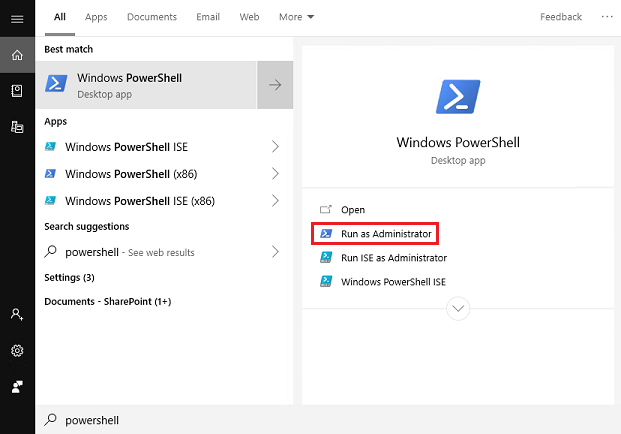
นำเข้าโมดูลที่จำเป็น
Install-Module -Name Microsoft.PowerApps.Administration.PowerShell Install-Module -Name Microsoft.PowerApps.PowerShell -AllowClobberหรือหากคุณไม่มีสิทธิ์ของผู้ดูแลระบบในคอมพิวเตอร์ของคุณ ให้ใช้พารามิเตอร์
-Scope CurrentUserสำหรับการติดตั้งInstall-Module -Name Microsoft.PowerApps.Administration.PowerShell -Scope CurrentUser Install-Module -Name Microsoft.PowerApps.PowerShell -AllowClobber -Scope CurrentUserหากคุณได้รับแจ้งให้ยอมรับการเปลี่ยนแปลงค่า InstallationPolicy ของที่เก็บ ให้ยอมรับ
[A] Yesกับโมดูลทั้งหมดโดยพิมพ์Aจากนั้นกดEnterสำหรับแต่ละโมดูล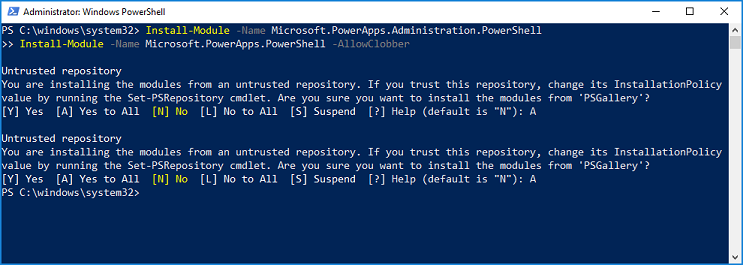
ก่อนที่จะเข้าถึงคำสั่งใดก็ตาม คุณสามารถใส่ข้อมูลประจำตัวของคุณโดยใช้คำสั่งต่อไปนี้ ข้อมูลประจำตัวจะได้รับการรีเฟรชนานถึง แปดชั่วโมง ก่อนที่คุณจะต้องลงชื่อเข้าใช้อีกครั้ง
# Opens a prompt to collect credentials (Microsoft Entra account and password). Add-PowerAppsAccount# Here is how you can pass in credentials (to avoid opening a prompt). $pass = ConvertTo-SecureString "password" -AsPlainText -Force Add-PowerAppsAccount -Username user@contoso.com -Password $pass
การอัปเดตโมดูล
คุณสามารถตรวจสอบเวอร์ชันของโมดูล PowerShell ทั้งหมดได้โดยใช้ Get-Module
Get-Module
และคุณสามารถอัปเดตโมดูล PowerShell ทั้งหมดเป็นเวอร์ชันล่าสุดได้โดยใช้ Update-Module
Update-Module
หรือตรวจสอบเวอร์ชันของโมดูล Power Platform โดยใช้ Get-Module และพารามิเตอร์ -Name
Get-Module -Name "Microsoft.PowerApps.Administration.PowerShell"
Get-Module -Name "Microsoft.PowerApps.PowerShell"
อัปเดตโมดูล PowerShell ของ Power Platform โดยใช้ Update-Module และพารามิเตอร์ -Name
Update-Module -Name "Microsoft.PowerApps.Administration.PowerShell"
Update-Module -Name "Microsoft.PowerApps.PowerShell"
Power Apps cmdlets สำหรับผู้สร้างแอป
ข้อกำหนดเบื้องต้น
ผู้ใช้ที่มีสิทธิการใช้งาน Power Apps ที่ถูกต้องสามารถดำเนินการใน cmdlet เหล่านี้ได้ อย่างไรก็ตาม พวกเขามีสิทธิ์เข้าถึงทรัพยากร เช่น แอปและโฟลว์ ที่สร้างขึ้นหรือแชร์กับพวกเขาเท่านั้น
รายการ Cmdlet - Maker Cmdlet
หมายเหตุ
เราได้ปรับปรุงชื่อฟังก์ชัน cmdlet บางส่วนในรุ่นล่าสุดเพื่อเพิ่มส่วนนำหน้าที่เหมาะสมเพื่อป้องกันการชนกัน โปรดดูตารางต่อไปนี้สำหรับภาพรวมของสิ่งที่มีการเปลี่ยนแปลง
| จุดประสงค์ | Cmdlet |
|---|---|
| เพิ่มแอปพื้นที่ทำงานลงในโซลูชัน Microsoft Dataverse | Set-PowerAppAsSolutionAware |
| อ่านและอัปเดตสภาพแวดล้อม | Get-AdminPowerAppEnvironment(เดิม Get-PowerAppsEnvironment) Get-FlowEnvironment คืนค่า-PowerAppEnvironment(ก่อนหน้านี้เป็น คืนค่า-AppVersion) |
| อ่าน ปรับปรุง และลบแอปพื้นที่ทำงาน | Get-AdminPowerApp(เดิมคือ Get-App) Remove-AdminPowerApp(เดิมคือ Remove-App) Publish-AdminPowerApp (เดิมคือ Publish-App) |
| อ่าน ปรับปรุง และลบการอนุญาตแอปพื้นที่ทำงาน | Get-AdminPowerAppRoleAssignment(ก่อนหน้านี้เป็น รับ-AppRoleAssignment) Remove-AdminPowerAppRoleAssignment(ก่อนหน้านี้เป็น ลบ-AppRoleAssignment) |
| อ่าน ปรับปรุง และลบโฟลว์ | Get-AdminFlow Enable-AdminFlow Disable-AdminFlow Remove-AdminFlow |
| อ่าน ปรับปรุง และลบการอนุญาตโฟลว์ | Get-AdminFlowOwnerRole Set-AdminFlowOwnerRole Remove-AdminFlowOwnerRole |
| อ่านและตอบสนองต่อการอนุมัติโฟลว์ | รับ-AdminFlowApprovalRequest Remove-AdminFlowApprovals |
| อ่านและลบการเชื่อมต่อ | Get-AdminPowerAppConnection(ก่อนหน้านี้เป็น รับ-Connection) Remove-AdminPowerAppConnection(ก่อนหน้านี้เป็น ลบ-Connection) |
| อ่าน ปรับปรุง และลบการอนุญาตการเชื่อมต่อ | Get-AdminPowerAppConnectionRoleAssignment(ก่อนหน้านี้เป็น รับ-ConnectionRoleAssignment) Set-AdminPowerAppConnectionRoleAssignment(ก่อนหน้านี้เป็น ตั้งค่า-ConnectionRoleAssignment) Remove-AdminPowerAppConnectionRoleAssignment(ก่อนหน้านี้เป็น ลบ-ConnectionRoleAssignment) |
| อ่าน และลบตัวเชื่อมต่อ | Get-AdminPowerAppConnector(ก่อนหน้านี้เป็น รับ-Connector) Remove-AdminPowerAppConnector(ก่อนหน้านี้เป็น ลบ-Connector) |
| เพิ่ม อ่าน อัปเดต และลบสิทธิ์ของตัวเชื่อมต่อแบบกำหนดเอง | Get-AdminPowerAppConnectorRoleAssignment(ก่อนหน้านี้เป็น รับ-ConnectorRoleAssignment) Get-PowerAppConnectorRoleAssignment(เดิมคือ Set-ConnectorRoleAssignment) Remove-PowerAppConnectorRoleAssignment(เดิมคือ Remove-ConnectorRoleAssignment) |
| อ่าน เพิ่ม และลบรูปแบบ URL นโยบาย | Get-PowerAppPolicyUrlPatterns New-PowerAppPolicyUrlPatterns Remove-PowerAppPolicyUrlPatterns |
| อ่าน ลงทะเบียน และลบแอปการจัดการ | Get-PowerAppManagementApp Get-PowerAppManagementApps New-PowerAppManagementApp Remove-PowerAppManagementApp |
| อ่าน สร้าง อัปเดต และนำเข้าคีย์การป้องกัน | Get-PowerAppRetrieveAvailableTenantProtectionKeys รับ PowerAppGenerateProtectionKey รับ -PowerAppRetrieveTenantProtectionKey -PowerAppImportProtectionKey Set-PowerAppTenantProtectionKey |
Power Apps cmdlets สำหรับผู้ดูแลระบบ
สำหรับข้อมูลเพิ่มเติมเกี่ยวกับ cmdlet ของ Power Apps และ Power Automate สำหรับผู้ดูแลระบบ ดูที่ เริ่มต้นใช้งาน PowerShell สำหรับผู้ดูแลระบบ Power Platform
เคล็ดลับ
ใช้
Get-Helpตามด้วยCmdletNameเพื่อรับรายการตัวอย่างหลังจากคุณพิมพ์เครื่องหมายขีด
-คุณสามารถกดTabเพื่อวนดูแท็กอินพุตได้ วางแฟล็กนี้ไว้หลังชื่อ cmdlet
คำสั่งตัวอย่าง:
Get-Help Get-AdminPowerAppEnvironment
Get-Help Get-AdminPowerAppEnvironment -Examples
Get-Help Get-AdminPowerAppEnvironment -Detailed
ตัวอย่างการใช้งาน
ต่อไปนี้เป็นสถานการณ์ทั่วไปที่แสดงวิธีใช้ Power Apps cmdlet ใหม่และที่มีอยู่แล้ว
- คำสั่งสภาพแวดล้อม
- Power Apps คำสั่ง
- คำสั่ง Power Automate
- คำสั่งการเชื่อมต่อ API
- คำสั่งนโยบายการป้องกันการสูญหายของข้อมูล (DLP)
- cmdlets การยกเว้นทรัพยากร DLP
- บล็อกคำสั่งสิทธิ์การทดลองใช้งาน
คำสั่งสภาพแวดล้อม
ใช้คำสั่งเหล่านี้เพื่อรับรายละเอียดและปรับปรุงสภาพแวดล้อมในผู้เช่าของคุณ
แสดงรายการของสภาพแวดล้อมทั้งหมด
Get-AdminPowerAppEnvironment
ส่งคืนรายการสภาพแวดล้อมแต่ละรายการทั่วทั้งผู้เช่าของคุณพร้อมรายละเอียดของแต่ละรายการ (ตัวอย่างเช่น ชื่อสภาพแวดล้อม (guid), ชื่อที่แสดง, สถานที่, ผู้สร้าง และอื่นๆ)
แสดงรายละเอียดของสภาพแวดล้อมเริ่มต้นของคุณ
Get-AdminPowerAppEnvironment –Default
ส่งคืนรายละเอียดสำหรับสภาพแวดล้อมเริ่มต้นของผู้เช่าเท่านั้น
แสดงรายละเอียดของสภาพแวดล้อมที่เฉพาะเจาะจง
Get-AdminPowerAppEnvironment –EnvironmentName 'EnvironmentName'
หมายเหตุ
ฟิลด์ EnvironmentName เป็นรหัสเฉพาะซึ่งแตกต่างจาก DisplayName (ดูที่ฟิลด์แรกและฟิลด์ที่สองในเอาต์พุตในหน้าต่างต่อไปนี้)
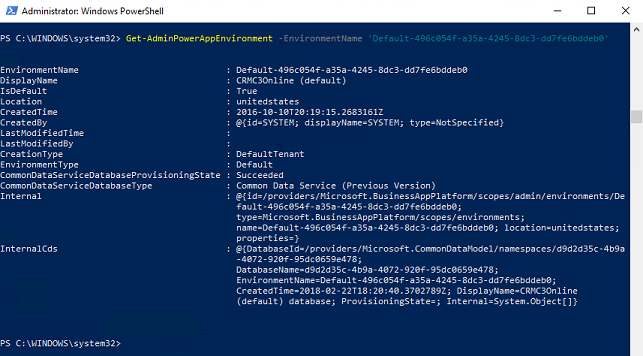
คำสั่ง Power Apps
การดำเนินการเหล่านี้ใช้เพื่ออ่านและแก้ไขข้อมูล Power Apps ในผู้เช่าของคุณ
แสดงรายการของทั้งหมด Power Apps
Get-AdminPowerApp
ส่งคืนรายการ Power Apps ของผู้เช่าทั้งหมดของคุณพร้อมรายละเอียดของแต่ละรายการ (ตัวอย่างเช่น ชื่อแอปพลิเคชัน (guid), ชื่อที่แสดง, สถานที่, ผู้สร้าง และอื่นๆ)
แสดงรายการทั้งหมด Power Apps ที่ตรงกับข้อมูลป้อนเข้าของชื่อที่แสดง
Get-AdminPowerApp 'DisplayName'
คำสั่งนี้แสดงรายการ Power Apps ทั้งหมดในผู้เช่าของคุณที่ตรงกับชื่อที่แสดง
หมายเหตุ
ใช้อักขระเครื่องหมายคำพูด (") รอบค่าอินพุตที่มีช่องว่าง ตัวอย่างเช่น ใช้ "ชื่อแอปของฉัน"
กำหนดคุณลักษณะแอปพลิเคชัน
Set-AdminPowerAppAsFeatured –AppName 'AppName'
แอปพลิเคชันที่มีคุณลักษณะจะถูกจัดกลุ่มและผลักไปด้านบนสุดของรายการในผู้เล่นมือถือ Power Apps
หมายเหตุ
เช่นเดียวกับสภาพแวดล้อม ฟิลด์ AppName เป็นรหัสเฉพาะซึ่งแตกต่างจาก DisplayName หากคุณต้องการดำเนินการตามชื่อที่แสดง บางฟังก์ชันจะช่วยให้คุณใช้ไปป์ไลน์ (ดูฟังก์ชันถัดไป)
ทำให้แอปพลิเคชันเป็นแอป Hero โดยใช้ไปป์ไลน์
Get-AdminPowerApp 'DisplayName' | Set-AdminPowerAppAsHero
แอปหลักปรากฏที่ด้านบนของรายการในโปรแกรมเล่นบนมือถือของ Power Apps แอป Hero มีได้แอปเดียวเท่านั้น
อักขระเส้นแนวตั้ง | ระหว่าง cmdlet สองรายการรับผลลัพธ์ของ cmdlet แรกและส่งผ่านเป็นค่าอินพุตของรายการที่สองหากฟังก์ชันถูกเขียนเพื่อรองรับคุณลักษณะเส้นแนวตั้ง
หมายเหตุ
แอปจะต้องเป็นแอปที่แนะนำก่อนที่จะเปลี่ยนเป็นแอปหลัก
แสดงจำนวนแอปที่ผู้ใช้แต่ละคนเป็นเจ้าของ
Get-AdminPowerApp | Select –ExpandProperty Owner | Select –ExpandProperty displayname | Group
คุณสามารถรวมฟังก์ชัน PowerShell ดั้งเดิมเข้ากับ Power Apps cmdlets เพื่อจัดการข้อมูลให้ดียิ่งขึ้น ที่นี่เราใช้ฟังก์ชันเลือกเพื่อแยกแอตทริบิวต์เจ้าของ (วัตถุ) จากวัตถุ Get-AdminApp จากนั้นเราจะแยกชื่อของวัตถุเจ้าของโดยการส่งออกไปยังฟังก์ชันเลือกอื่น ในที่สุด การส่งผ่านเอาต์พุตฟังก์ชัน เลือก ที่สอง ไปยังฟังก์ชัน กลุ่ม จะส่งกลับตารางที่ดีที่มีการนับจำนวนแอปของเจ้าของแต่ละคน
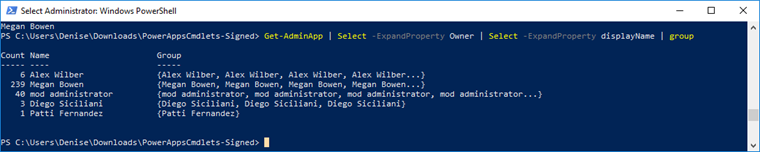
แสดงจำนวนแอปในแต่ละสภาพแวดล้อม
Get-AdminPowerApp | Select -ExpandProperty EnvironmentName | Group | %{ New-Object -TypeName PSObject -Property @{ DisplayName = (Get-AdminPowerAppEnvironment -EnvironmentName $_.Name | Select -ExpandProperty displayName); Count = $_.Count } }
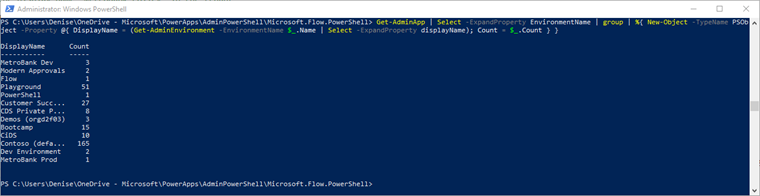
ดาวน์โหลดรายละเอียดผู้ใช้ Power Apps
Get-AdminPowerAppsUserDetails -OutputFilePath '.\adminUserDetails.txt' –UserPrincipalName 'admin@bappartners.onmicrosoft.com'
คำสั่งข้างต้นเก็บรายละเอียดผู้ใช้ Power Apps (ข้อมูลการใช้งานพื้นฐานเกี่ยวกับการป้อนข้อมูลของผู้ใช้ผ่านชื่อผู้ใช้หลัก) ในไฟล์ข้อความที่ระบุ โดยสร้างไฟล์ใหม่หากไม่มีไฟล์ที่มีชื่อนั้นอยู่ และเขียนทับไฟล์ข้อความหากมีอยู่แล้ว
ส่งออกรายการสิทธิ์การใช้งานผู้ใช้ที่กำหนด
Get-AdminPowerAppLicenses -OutputFilePath '<licenses.csv>'
ส่งออกสิทธิ์การใช้งานสำหรับผู้ใช้ที่ได้รับมอบหมายทั้งหมด (Power Apps และ Power Automate) ในผู้เช่าของคุณลงในไฟล์ .csv มุมมองแบบตาราง ไฟล์ที่ส่งออกมีทั้งแผนการทดลองใช้งานภายในแบบบริการตนเองและแผนที่มีที่มาจาก Microsoft Entra ID แผนการทดลองใช้ภายในไม่ปรากฏแก่ผู้ดูแลระบบในศูนย์การจัดการ Microsoft 365
การส่งออกอาจใช้เวลาสักครู่สำหรับผู้เช่าที่มีผู้ใช้ Microsoft Power Platform จำนวนมาก
หมายเหตุ
ผลลัพธ์ของ Get-AdminPowerAppLicenses cmdlet รวมเฉพาะสิทธิ์การใช้งานสำหรับผู้ใช้ที่เข้าถึงบริการ Power Platform ได้ (เช่น Power Apps Power Automate หรือศูนย์การจัดการ Power Platform) ผู้ใช้ที่ได้รับการกำหนดสิทธิการใช้งานใน Microsoft Entra ID (โดยปกติผ่านทางศูนย์การจัดการ Microsoft 365) แต่ไม่เคยเข้าถึงบริการ Power Platform ต่างๆ จะไม่มีสิทธิการใช้งานรวมอยู่ในผลลัพธ์ .csv ที่สร้างขึ้น นอกจากนี้ เนื่องจากบริการสิทธิการใช้งาน Power Platform แคชสิทธิการใช้งาน การอัปเดตที่ทำขึ้นกับการกำหนดสิทธิ์การใช้งานใน Microsoft Entra ID อาจใช้เวลาถึงเจ็ดวันในการแสดงผลสำหรับผู้ใช้ที่ไม่ได้เข้าใช้บริการเมื่อเร็วๆ นี้
ตั้งค่าผู้ใช้ที่เข้าสู่ระบบเป็นเจ้าของแอปพื้นที่ทำงาน
Set-AdminPowerAppOwner –AppName 'AppName' -AppOwner $Global:currentSession.userId –EnvironmentName 'EnvironmentName'
เปลี่ยนบทบาทเจ้าของของ PowerApp เป็นผู้ใช้ปัจจุบัน และแทนที่เจ้าของเดิมเป็นประเภทบทบาท "สามารถดู"
หมายเหตุ
ฟิลด์ AppName และ EnvironmentName เป็นรหัสเฉพาะ (guid) ไม่ใช่ชื่อที่แสดง
แสดงรายการของแอปพื้นที่ทำงานที่ถูกลบในสภาพแวดล้อม
Get-AdminDeletedPowerAppsList -EnvironmentName 'EnvironmentName'
คำสั่งนี้แสดงแอปพื้นที่ทำงานทั้งหมดที่ถูกลบไปเมื่อเร็ว ๆ นี้ เนื่องจากอาจยังสามารถกู้คืนได้
กู้คืนแอปพื้นที่ทำงานที่ถูกลบ
Get-AdminRecoverDeletedPowerApp -AppName 'AppName' -EnvironmentName 'EnvironmentName'
คำสั่งนี้กู้คืนแอปพื้นที่ทำงานที่สามารถค้นพบได้ผ่าน Get-AdminDeletedPowerAppsList cmdlet แอปพื้นที่ทำงานใด ๆ ที่ไม่แสดงใน Get-AdminDeletedPowerAppsList จะไม่สามารถกู้คืนได้
กำหนดสภาพแวดล้อมฟอร์ม SharePoint แบบกำหนดเอง
Cmdlet ต่อไปนี้สามารถใช้เพื่อระบุและตรวจสอบสภาพแวดล้อมฟอร์ม SharePoint แบบกำหนดเอง จะถูกบันทึกลงในแทนสภาพแวดล้อมเริ่มต้น เมื่อสภาพแวดล้อมที่กำหนดสำหรับการเปลี่ยนแปลงแบบฟอร์มแบบกำหนดเองของ SharePoint สภาพแวดล้อมนี้เป็นตำแหน่งที่บันทึกแบบฟอร์มแบบกำหนดเองที่สร้างขึ้นใหม่ ฟอร์มที่กำหนดเองที่มีอยู่จะไม่ย้ายไปยังสภาพแวดล้อมที่แตกต่างกันโดยอัตโนมัติเนื่องจากมีการใช้ cmdlet เหล่านี้ ความสามารถของผู้ใช้ในการสร้างฟอร์มแบบกำหนดเองในสภาพแวดล้อมที่กำหนดกำหนดให้ผู้ใช้ต้องมีบทบาทผู้สร้างสภาพแวดล้อม ผู้ใช้สามารถรับบทบาทผู้สร้างสภาพแวดล้อมใน ศูนย์การจัดการ Power Platform
สภาพแวดล้อมใดๆ ที่ไม่ใช่สภาพแวดล้อมเริ่มต้นสามารถลบได้ หากมีการกำหนดสภาพแวดล้อมฟอร์ม SharePoint กำหนดเองถูกลบ ฟอร์มที่กำหนดเองจะถูกลบไปด้วย
Get-AdminPowerAppSharepointFormEnvironment
คำสั่งนี้ส่งคืน EnvironmentName สำหรับสภาพแวดล้อมที่กำหนดให้กับแบบฟอร์มที่กำหนดเองของ SharePoint ที่เพิ่งสร้างขึ้นใหม่ หากไม่เคยกำหนดสภาพแวดล้อม ระบบจะส่งคืนสภาพแวดล้อมเริ่มต้น
Set-AdminPowerAppSharepointFormEnvironment –EnvironmentName 'EnvironmentName'
คำสั่งนี้กำหนดสภาพแวดล้อมที่แบบฟอร์มแบบกำหนดเองของ SharePoint สร้างขึ้นใหม่จะบันทึก แทนสภาพแวดล้อมเริ่มต้น ฟอร์มที่กำหนดเองที่มีอยู่จะไม่ย้ายไปยังสภาพแวดล้อมที่กำหนดใหม่โดยอัตโนมัติ ระบบอาจกำหนดเฉพาะสภาพแวดล้อมการทำงานจริงเท่านั้นสำหรับแบบฟอร์มแบบกำหนดเองของ SharePoint
Reset-AdminPowerAppSharepointFormEnvironment
สิ่งนี้กำหนกสภาพแวดล้อมเริ่มต้นใหม่เป็นสภาพแวดล้อมที่กำหนดเพื่อบันทึกฟอร์ม SharePoint แบบกำหนดเอง
แสดงการตั้งค่าผู้เช่าสำหรับความสามารถในการแชร์แอปกับ ทุกคน
$settings = Get-TenantSettings
$settings.PowerPlatform.PowerApps.disableShareWithEveryone
การตั้งค่านี้ควบคุมว่าผู้ใช้ที่มีบทบาทความปลอดภัย Environment Maker สามารถแชร์แอปพื้นที่ทำงานกับ ทุกคนในองค์กร เมื่อการตั้งค่าเป็น จริง เฉพาะผู้ใช้ที่มีบทบาทผู้ดูแลระบบ (ผู้ดูแลระบบ Dynamics 365 ผู้ดูแลระบบบริการ Power Platform, ผู้ดูแลระบบผู้เช่า Microsoft Entra) สามารถแชร์แอปกับ ทุกคนในองค์กร
โดยไม่คำนึงถึงการตั้งค่าผู้เช่านี้ ผู้สร้างค่าที่มีมีสิทธิ์การแชร์จะสามารถแชร์แอปกับกลุ่มความปลอดภัยได้ทุกขนาด การควบคุมนี้กำหนดว่าสามารถใช้แบบย่อ ทุกคน เมื่อแชร์ได้หรือไม่เท่านั้น
เปลี่ยนแปลงการตั้งค่าผู้เช่าสำหรับความสามารถในการแชร์แอปกับ ทุกคน
$settings = Get-TenantSettings
$settings.powerPlatform.powerApps.disableShareWithEveryone = $True
Set-TenantSettings -RequestBody $settings
แสดงเนื้อหาข้อความแสดงข้อผิดพลาดในการกำกับดูแลองค์กรของคุณ
หากคุณระบุเนื้อหาข้อความแสดงข้อผิดพลาดด้านการกำกับดูแลให้ปรากฏในข้อความแสดงข้อผิดพลาด ข้อความดังกล่าวจะรวมอยู่ในข้อความแสดงข้อผิดพลาดที่แสดง เมื่อผู้สร้างสังเกตว่าพวกเขาไม่มีสิทธิ์แชร์แอปกับ ทุกคน ดู คำสั่งเนื้อหาข้อความแสดงข้อผิดพลาดในการกำกับดูแล PowerShell
เชื่อมโยงโฟลว์ในบริบทไปยังแอป
เชื่อมโยงโฟลว์ในบริบทของแอปกับแอปเพื่อสร้างการขึ้นต่อกันระหว่างแอปกับโฟลว์ หากต้องการเรียนรู้เพิ่มเติมเกี่ยวกับโฟลว์บริบท โปรดดูที่ ความสามารถ Power Automate อะไรรวมอยู่ในสิทธิ์การใช้งาน Power Apps
Add-AdminFlowPowerAppContext -EnvironmentName <String> -FlowName <String> -AppName <String> [-ApiVersion <String>] [<CommonParameters>]
EnvironmentName และ FlowName สามารถพบได้ใน url โฟลว์:
สำหรับโฟลว์ที่ไม่ใช่โซลูชัน URL จะมีลักษณะดังนี้:
https://preview.flow.microsoft.com/manage/environments/839eace6-59ab-4243-97ec-a5b8fcc104e7/flows/6df8ec2d-3a2b-49ef-8e91-942b8be3202t/detailsGUID หลัง
environments/คือ EnvironmentName และ GUID หลังflows/คือ FlowNameสำหรับโฟลว์ที่เป็นโซลูชัน URL จะมีลักษณะดังนี้:
https://us.flow.microsoft.com/manage/environments/66495a1d-e34e-e330-9baf-0be559e6900b/solutions/fd140aaf-4df4-11dd-bd17-0019b9312238/flows/53d829c4-a5db-4f9f-8ed8-4fb49da69ee1/detailsGUID หลัง
environments/คือ EnvironmentName และ GUID หลังflows/คือ FlowNameAppName สำหรับแอปพื้นที่ทำงานสามารถพบได้บนหน้ารายละเอียดแอปพื้นที่ทำงาน
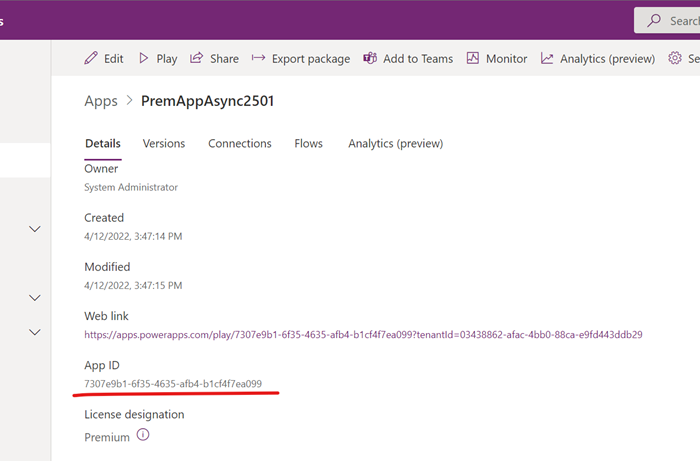
AppName สำหรับแอปแบบจำลองสามารถพบได้ในตัวสำรวจโซลูชัน
หากต้องการดูตัวอย่าง ให้พิมพ์:
get-help Add-AdminFlowPowerAppContext -examplesหากต้องการรับข้อมูลเพิ่มเติม ให้พิมพ์:
get-help Add-AdminFlowPowerAppContext -detailedหากต้องการรับข้อมูลทางเทคนิค ให้พิมพ์:
get-help Add-AdminFlowPowerAppContext -full
ลบโฟลว์ในบริบทของแอป
ลบการขึ้นต่อกันระหว่างโฟลว์กับแอปด้วยคำสั่ง PowerShell นี้ Remove-AdminFlowPowerAppContext ลบบริบทของแอปออกจากโฟลว์เฉพาะ
Remove-AdminFlowPowerAppContext -EnvironmentName <String> -FlowName <String> -AppName <String> [-ApiVersion <String>] [<CommonParameters>]
- To see the examples, type: "get-help Remove-AdminFlowPowerAppContext -examples".
- For more information, type: "get-help Remove-AdminFlowPowerAppContext -detailed".
- For technical information, type: "get-help Remove-AdminFlowPowerAppContext -full".
คำสั่ง Power Automate
ใช้คำสั่งสำคัญเหล่านี้เพื่อดำเนินการดูแลระบบที่เกี่ยวข้องกับ Power Automate
สำหรับรายการทั้งหมดของ cmdlet ของ Power Automate และ Power Apps สำหรับผู้ดูแลระบบ ดูที่ เริ่มต้นใช้งาน PowerShell สำหรับผู้ดูแลระบบ Power Platform
แสดงโฟลว์ทั้งหมด
Get-AdminFlow
ส่งคืนรายการโฟลว์ทั้งหมดในผู้เช่า
แสดงรายละเอียดบทบาทเจ้าของโฟลว์
Get-AdminFlowOwnerRole –EnvironmentName 'EnvironmentName' –FlowName 'FlowName'
ส่งคืนรายละเอียดเจ้าของโฟลว์ที่ระบุ
หมายเหตุ
เช่นเดียวกับ สภาพแวดล้อม และ PowerApps, FlowName เป็นรหัสเฉพาะ (guid) ซึ่งแตกต่างจากชื่อที่แสดงของโฟลว์
แสดงรายละเอียดผู้ใช้โฟลว์
Get-AdminFlowUserDetails –UserId $Global:currentSession.userId
ส่งคืนรายละเอียดผู้ใช้เกี่ยวกับการใช้โฟลว์ ในตัวอย่างนี้เราใช้รหัสผู้ใช้ของผู้ใช้ปัจจุบันที่เข้าสู่ระบบของเซสชัน PowerShell เป็นข้อมูลอินพุต
ลบรายละเอียดผู้ใช้โฟลว์
Remove-AdminFlowUserDetails –UserId 'UserId'
ลบรายละเอียดเกี่ยวกับผู้ใช้โฟลว์อย่างสมบูรณ์จากฐานข้อมูล Microsoft โฟลว์ทั้งหมดที่เจ้าของผู้ใช้ข้อมูลป้อนเข้าต้องถูกลบก่อนที่จะลบรายละเอียดผู้ใช้โฟลว์
หมายเหตุ
ฟิลด์ UserId เป็นรหัสออบเจ็กต์ของเรกคอร์ด Microsoft Entra ของผู้ใช้ ซึ่งสามารถดูได้ใน พอร์ทัล Azure ใต้ Microsoft Entra ID>ผู้ใช้>โปรไฟล์>รหัสออบเจ็กต์ คุณต้องเป็นผู้ดูแลระบบจึงจะสามารถเข้าถึงข้อมูลนี้ได้จากที่นี่
ส่งออกโฟลว์ทั้งหมดไปยังแฟ้ม CSV
Get-AdminFlow | Export-Csv -Path '.\FlowExport.csv'
ส่งออกโฟลว์ทั้งหมดในผู้เช่าของคุณไปยังไฟล์. csv มุมมองแบบตาราง
เพิ่มโฟลว์ลงในโซลูชัน Dataverse
Add-AdminFlowsToSolution -EnvironmentName <String>
ย้ายโฟลว์ที่ไม่ใช่โซลูชันทั้งหมดในสภาพแวดล้อม
การเปลี่ยนแปลงของพารามิเตอร์สามารถใช้เพื่อย้ายเฉพาะโฟลว์ที่ระบุ เพิ่มลงในโซลูชันเฉพาะ หรือย้ายเฉพาะจำนวนโฟลว์ที่กำหนดในแต่ละครั้ง
สำหรับรายละเอียดทางเทคนิค ดูที่ Add-AdminFlowsToSolution
คำสั่งการเชื่อมต่อ API
ดูและจัดการการเชื่อมต่อ API ในผู้เช่าของคุณ
แสดงการเชื่อมต่อดั้งเดิมทั้งหมดในสภาพแวดล้อมเริ่มต้นของคุณ
Get-AdminPowerAppEnvironment -Default | Get-AdminPowerAppConnection
แสดงรายการการเชื่อมต่อ API ทั้งหมดที่คุณมีในสภาพแวดล้อมเริ่มต้น พบการเชื่อมต่อดั้งเดิมภายใต้แท็บ Dataverse>การเชื่อมต่อ ใน Power Apps
แสดงตัวเชื่อมต่อที่กำหนดเองทั้งหมดในผู้เช่า
Get-AdminPowerAppConnector
ส่งคืนรายการรายละเอียดตัวเชื่อมต่อที่กำหนดเองทั้งหมดในผู้เช่า
หมายเหตุ
Get-AdminPowerAppConnector ไม่แสดงรายการตัวเชื่อมต่อแบบกำหนดเองที่อยู่ในโซลูชัน สิ่งนี้เป็นข้อจำกัดที่ทราบแล้ว
คำสั่งนโยบายการป้องกันการสูญหายของข้อมูล (DLP)
Cmdlets เหล่านี้ควบคุมนโยบาย DLP บนผู้เช่าของคุณ
สร้างนโยบาย DLP
New-DlpPolicy
สร้างนโยบาย DLP ใหม่สำหรับผู้เช่าของผู้ดูแลระบบที่ลงชื่อเข้าใช้
ดึงรายการของออบเจ็กต์ DLP
Get-DlpPolicy
สร้างออบเจ็กต์นโยบายสำหรับผู้เช่าของผู้ดูแลระบบที่ลงชื่อเข้าใช้
หมายเหตุ
- เมื่อดูนโยบาย DLP โดยใช้ PowerShell ชื่อที่แสดงของตัวเชื่อมต่อมาจากเวลาที่สร้างนโยบาย DLP หรือเมื่อตัวเชื่อมต่อถูกย้ายครั้งล่าสุดภายในนโยบาย การเปลี่ยนแปลงใหม่กับชื่อที่แสดงของตัวเชื่อมต่อจะไม่แสดงให้เห็น
- เมื่อดูนโยบาย DLP โดยใช้ PowerShell ตัวเชื่อมต่อใหม่ในกลุ่มเริ่มต้นที่ไม่ถูกย้ายจะไม่ถูกส่งคืน
สำหรับปัญหาที่ทราบทั้งสองนี้ วิธีแก้ไขคือย้ายตัวเชื่อมต่อที่ได้รับผลกระทบไปยังกลุ่มอื่นภายในนโยบาย แล้วย้ายกลับไปยังกลุ่มที่ถูกต้อง หลังจากดำเนินการแล้ว ตัวเชื่อมต่อแต่ละรายการจะมองเห็นได้ด้วยชื่อที่ถูกต้อง
อัปเดตนโยบาย DLP
Set-DlpPolicy
อัปเดตรายละเอียดของนโยบาย เช่น ชื่อที่แสดงนโยบาย
ลบนโยบาย
Remove-DlpPolicy
ลบนโยบาย DLP
cmdlets การยกเว้นทรัพยากร DLP
Cmdlet เหล่านี้อนุญาตให้คุณยกเว้นหรือยกเลิกการยกเว้นทรัพยากรเฉพาะ จากนโยบาย DLP
ดึงรายการทรัพยากรที่ได้รับการยกเว้นที่มีอยู่ สำหรับนโยบาย DLP
Get-PowerAppDlpPolicyExemptResources -TenantId -PolicyName
สร้างรายการทรัพยากรที่ได้รับการยกเว้นใหม่ สำหรับนโยบาย DLP
New-PowerAppDlpPolicyExemptResources -TenantId -PolicyName -NewDlpPolicyExemptResources
อัปเดตรายการทรัพยากรที่ได้รับการยกเว้นใหม่ สำหรับนโยบาย DLP
Set-PowerAppDlpPolicyExemptResources -TenantId -PolicyName -UpdatedExemptResources
ลบรายการทรัพยากรที่ได้รับการยกเว้นใหม่ สำหรับนโยบาย DLP
Remove-PowerAppDlpPolicyExemptResources -TenantId -PolicyName
หากต้องการยกเว้นทรัพยากรจากนโยบาย DLP คุณต้องมีข้อมูลต่อไปนี้:
- รหัสผู้เช่า (GUID)
- รหัสนโยบาย (GUID) DLP
- รหัสทรัพยากร (ลงท้ายด้วย GUID)
- ชนิดของทรัพยากร
คุณสามารถดึงรหัสทรัพยากรและพิมพ์โดยใช้ PowerShell cmdlets Get-PowerApp สำหรับแอป และ Get-Flow สำหรับโฟลว์
ตัวอย่างสคริปต์การลบ
เพื่อยกเว้นโฟลว์ด้วยรหัส f239652e-dd38-4826-a1de-90a2aea584d9 และแอปที่มีรหัส 06002625-7154-4417-996e-21d7a60ad624 เราสามารถเรียกใช้ cmdlets ต่อไปนี้:
1. PS D:\> $flow = Get-Flow -FlowName f239652e-dd38-4826-a1de-90a2aea584d9
2. PS D:\> $app = Get-PowerApp -AppName 06002625-7154-4417-996e-21d7a60ad624
3. PS D:\> $exemptFlow = [pscustomobject]@{
4. >> id = $flow.Internal.id
5. >> type = $flow.Internal.type
6. >> }
7. PS D:\> $exemptApp = [pscustomobject]@{
8. >> id = $app.Internal.id
9. >> type = $app.Internal.type
10. >> }
11. PS D:\> $exemptResources = [pscustomobject]@{
12. >> exemptResources = @($exemptFlow, $exemptApp)
13. >> }
14. PS D:\> New-PowerAppDlpPolicyExemptResources -TenantId b1c07da8-2ae2-47e7-91b8-d3418892f507 -PolicyName 65da474a-70aa-4a59-9ae1-65a2bebbf98a -NewDlpPolicyExemptResources $exemptResources
15.
16. exemptResources
17. ---------------
18. {@{id=/providers/Microsoft.ProcessSimple/environments/Default-b1c07da8-2ae2-47e7-91b8-d3418892f507/flows/f239652e-dd38-4826-a1de-90a2aea584d9; type=Microsoft.ProcessSimple/environments/flows}, @{id=/providers/Microsoft.PowerApps/apps/06002625-7154-4417-996e-21d7a60ad..
ประสบการณ์การยกเว้น DLP ในสถานการณ์ต่อไปนี้
| # | สถานการณ์ | ประสบการณ์ |
|---|---|---|
| 1 | ผู้ใช้เปิดแอปที่ไม่สอดคล้องกับ DLP แต่ได้รับการยกเว้น DLP | การเปิดตัวแอปจะดำเนินการโดยมีหรือไม่มีการบังคับใช้ DLP |
| 2 | ผู้สร้างบันทึกแอปที่ไม่สอดคล้องกับ DLP แต่ได้รับการยกเว้น DLP | ไม่ว่าจะมีการยกเว้น DLP หรือไม่ก็ตาม การปฏิบัติตามข้อกำหนด DLP จะไม่บล็อกการดำเนินการบันทึกแอป คำเตือนการไม่ปฏิบัติตามข้อกำหนดของ DLP จะแสดงขึ้นโดยไม่คำนึงถึงการยกเว้น DLP |
| 3 | ผู้สร้างบันทึกโฟลว์ที่ไม่สอดคล้องกับ DLP แต่ได้รับการยกเว้น DLP | ไม่ว่าจะมีการยกเว้น DLP หรือไม่ก็ตาม การปฏิบัติตามข้อกำหนด DLP จะไม่บล็อกการดำเนินการบันทึกโฟลว์ คำเตือนการไม่ปฏิบัติตามข้อกำหนดของ DLP ไม่ปรากฏขึ้น |
คำสั่งเนื้อหาข้อความแสดงข้อผิดพลาดในการกำกับดูแล
cmdlet ต่อไปนี้สามารถนำผู้ใช้ของคุณไปยังเอกสารอ้างอิงการกำกับดูแลขององค์กรของคุณได้ คำสั่งประกอบด้วยลิงก์ไปยังเอกสารการกำกับดูแลและผู้ติดต่อด้านการกำกับดูแลเมื่อได้รับแจ้งจากมาตรการควบคุมการกำกับดูแล ตัวอย่างเช่น เมื่อมีการตั้งค่าเนื้อหาข้อความแสดงข้อผิดพลาดในการกำกับดูแล เนื้อหาดังกล่าวจะปรากฏในข้อความการบังคับใช้รันไทม์ของนโยบายการป้องกันข้อมูลสูญหาย Power Apps
ตั้งค่าเนื้อหาข้อความแสดงข้อผิดพลาดในการกำกับดูแล
New-PowerAppDlpErrorSettings -TenantId 'TenantId' -ErrorSettings @{
ErrorMessageDetails = @{
enabled = $True
url = "https://contoso.org/governanceMaterial"
}
ContactDetails= @{
enabled = $True
email = "admin@contoso.com"
}
}
URL และอีเมลข้อความแสดงข้อผิดพลาดด้านการกำกับดูแล สามารถแสดงแยกกันหรือแสดงร่วมกัน คุณสามารถเปิดหรือปิดใช้งานข้อความแสดงข้อผิดพลาดด้านการกำกับดูแลได้ด้วยฟิลด์ enabled
สถานการณ์เนื้อหาข้อความแสดงข้อผิดพลาดในการกำกับดูแล
| # | สถานการณ์ | ความพร้อมบริการ |
|---|---|---|
| 1 | ผู้ใช้เปิดแอปที่สร้างโดยใช้ Power Apps ที่ไม่สอดคล้องกับ DLP | พร้อมใช้งานโดยทั่วไป |
| 2 | ผู้สร้างแชร์แอปพื้นที่ทำงาน Power Apps แต่ไม่มีสิทธิ์การใช้งานในการแชร์ | พร้อมใช้งานโดยทั่วไป |
| 3 | ผู้สร้างแชร์แอปพื้นที่ทำงาน Power Apps กับ ทุกคน แต่ไม่มีสิทธิ์การใช้งานในการแชร์กับ ทุกคน | พร้อมใช้งานโดยทั่วไป |
| 4 | ผู้สร้างบันทึกแอปที่สร้างโดยใช้ Power Apps ที่ไม่สอดคล้องกับ DLP | พร้อมใช้งานโดยทั่วไป |
| 5 | ผู้สร้างบันทึกโฟลว์ Power Automate ที่ไม่เป็นไปตาม DLP | พร้อมใช้งานโดยทั่วไป |
| 6 | ผู้ใช้เปิดแอปโดยไม่ต้องเป็นสมาชิกกลุ่มความปลอดภัยกับกลุ่มความปลอดภัยที่เกี่ยวข้องกับสภาพแวดล้อม Dataverse | พร้อมใช้งานโดยทั่วไป |
แสดงเนื้อหาข้อความแสดงข้อผิดพลาดในการกำกับดูแล
Get-PowerAppDlpErrorSettings -TenantId 'TenantId'
ปรับปรุงเนื้อหาข้อความแสดงข้อผิดพลาดในการกำกับดูแล
Set-PowerAppDlpErrorSettings -TenantId 'TenantId' -ErrorSettings @{
ErrorMessageDetails = @{
enabled = $True
url = "https://contoso.org/governanceMaterial"
}
ContactDetails= @{
enabled = $True
email = "admin@contoso.com"
}
}
บังคับใช้นโยบาย DLP สำหรับการละเมิดการเชื่อมต่อ - สภาพแวดล้อม
Cmdlet เหล่านี้ช่วยให้คุณสามารถบังคับใช้นโยบาย DLP สำหรับการละเมิดการเชื่อมต่อในระดับสภาพแวดล้อมหรือผู้เช่า
บังคับใช้นโยบาย DLP สำหรับการละเมิดการเชื่อมต่อ
คุณสามารถบังคับใช้นโยบาย DLP กับการเชื่อมต่อในสภาพแวดล้อม การบังคับใช้จะปิดใช้งานการเชื่อมต่อที่มีอยู่ซึ่งละเมิดนโยบาย DLP และเปิดใช้งานการเชื่อมต่อใด ๆ ที่ปิดใช้งานก่อนหน้านี้ซึ่งไม่ละเมิดนโยบาย DLP อีกต่อไป
Start-DLPEnforcementOnConnectionsInEnvironment -EnvironmentName [Environment ID]
ตัวอย่างสคริปต์การบังคับใช้สภาพแวดล้อม
Start-DLPEnforcementOnConnectionsInEnvironment -EnvironmentName c4a07cd6-cb14-e987-b5a2-a1dd61346963
บังคับใช้นโยบาย DLP สำหรับการละเมิดการเชื่อมต่อ - ผู้เช่า
คุณสามารถบังคับใช้นโยบาย DLP กับการเชื่อมต่อในผู้เช่า การบังคับใช้จะปิดใช้งานการเชื่อมต่อที่มีอยู่ซึ่งละเมิดนโยบาย DLP และเปิดใช้งานการเชื่อมต่อใด ๆ ที่ปิดใช้งานก่อนหน้านี้ซึ่งไม่ละเมิดนโยบาย DLP อีกต่อไป
Start-DLPEnforcementOnConnectionsInTenant
บล็อกคำสั่งสิทธิ์การทดลองใช้งาน
คำสั่ง:
Remove-AllowedConsentPlans
Add-AllowedConsentPlans
Get-AllowedConsentPlans
Cmdlets แผนการยินยอมที่อนุญาตสามารถใช้เพื่อเพิ่มหรือเอาการเข้าถึงชนิดแผนการยินยอมเฉพาะออกจากผู้เช่า แผนการยินยอม "ภายใน" คือสิทธิ์การใช้งานรุ่นทดลองใช้หรือแผนนักพัฒนาที่ผู้ใช้สามารถลงทะเบียนด้วยตนเองได้ผ่านพอร์ทัล Power Apps/Power Automate/Power Automate สำหรับเดสก์ท็อป แผนความยินยอม "การสมัครใช้งานแบบเฉพาะกิจ" หรือ "ไวรัล" เป็นสิทธิการใช้งานรุ่นทดลองใช้ที่ผู้ใช้สามารถลงทะเบียนด้วยตนเองได้ผ่านพอร์ทัล https://signup.microsoft.com ผู้ดูแลระบบสามารถกำหนดผู้ใช้ผ่านทาง Microsoft Entra ID หรือพอร์ทัลผู้ดูแลระบบ Microsoft 365
โดยค่าเริ่มต้น แผนความยินยอมทุกชนิดจะได้รับอนุญาตในผู้เช่า อย่างไรก็ตาม ผู้ดูแลระบบ Power Platform อาจต้องการบล็อกผู้ใช้ไม่ให้กำหนดสิทธิการใช้งานรุ่นทดลองใช้ให้ตัวเอง แต่ยังคงความสามารถในการกำหนดสิทธิการใช้งานรุ่นทดลองใช้ในนามของผู้ใช้ได้ กฎนี้สามารถทำได้โดยใช้คำสั่ง Remove-AllowedConsentPlans -Types "Internal" และการปิดใช้งานการตั้งค่า AllowAdHocSubscriptions ใน Microsoft Entra ID
สำคัญ
เมื่อใช้ Remove-AllowedConsentPlans แผนที่มีอยู่ทั้งหมดของชนิดที่ระบุจะถูกลบออกจากผู้ใช้ทั้งหมดในผู้เช่า และสามารถกู้คืนได้ คำสั่งนี้จะบล็อกการกำหนดชนิดนั้นในอนาคตทั้งหมด หากผู้ดูแลระบบ Power Platform ต้องการเปิดใช้งานแผนชนิดนั้นใหม่ พวกเขาสามารถใช้ Add-AllowedConsentPlans หากพวกเขาต้องการดูสถานะปัจจุบันของแผนการยินยอมที่อนุญาต พวกเขาสามารถใช้ Get-AllowedConsentPlans
หากคุณมีคำถาม
หากคุณมีความคิดเห็น คำแนะนำ หรือคำถามใดๆ ให้โพสต์ไว้ที่ คณะกรรมการชุมชนการบริหารจัดการ Power Apps
ดูเพิ่มเติม
เริ่มต้นใช้งานการใช้โมดูลผู้ดูแลระบบ Power Apps
Microsoft.PowerApps.Administration.PowerShell
พรีวิว: ภาพรวมของความสามารถในการเขียนโปรแกรมและความสามารถในการขยาย